Como atualizar a impressora para o firmware mais recente
(quero saber qual firmware eu tenho)
Atualize o aplicativo insta SHARE e o firmware para a versão mais recente.
- 【iOS】
-
- Carregue a impressora suficientemente com antecedência ou conecte-a a uma fonte de alimentação USB.
- Atualize o aplicativo para a versão mais recente.
<Verificando a versão do aplicativo>
Abra o aplicativo instax SHARE™ e pressione [Settings (Configurações)] -> [Other (Outros)].
A versão é exibida na parte inferior da tela.
→ Versões mais recentes - Ligue a impressora.
- Nas configurações de Wi-Fi do seu smartphone, selecione o SSID da impressora.
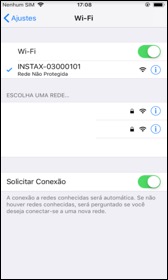
- Abra o aplicativo.
- Pressione [Settings (Configurações)].
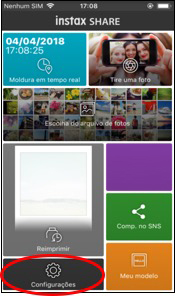
- Pressione [Printer setting (Configuração da impressora)].
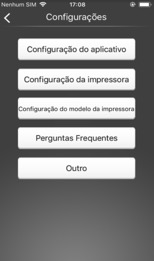
- A senha será solicitada ao conectar à impressora pela primeira vez. Digite a senha.
A senha inicial é "1111".
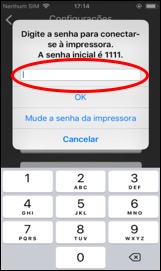
- Pressione [Firmware Version (Versão do firmware)].
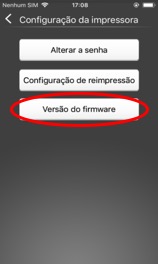
- Pressione [Update Firmware (Atualizar firmware)].
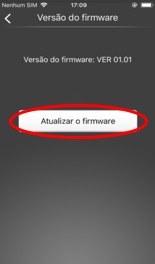
- Quando a mensagem "The printer firmware will be updated (O firmware da impressora será atualizado)" for exibida, clique em "OK".
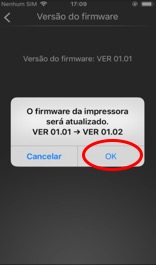
Clique aqui para Android
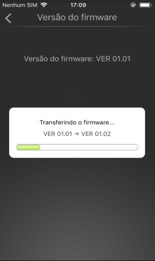
Se a mensagem "No firmware update is available (Não há uma atualização de firmware disponível)" for exibida, isso significa que a versão mais recente já está sendo usada, e não é possível atualizar o firmware.
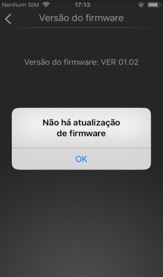
- Os LEDs da impressora piscam alternadamente.
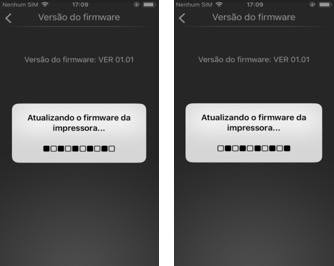
- Depois de um tempo, uma mensagem aparecerá no aplicativo dizendo "If the LEDs of the printer are not blinking like this... (Se os LEDs da impressora não estiverem piscando assim...)"
Verifique se os LEDs da impressora não estão piscando alternadamente e pressione "OK".
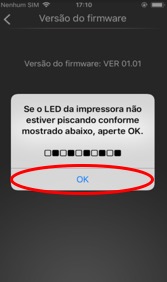
- Se a mensagem "In the settings screen of your device... (Na tela de configurações do dispositivo...)" aparecer, selecione o SSID da impressora nas configurações de Wi-Fi do seu smartphone (somente no iOS).Pressione "OK" (somente no iOS).
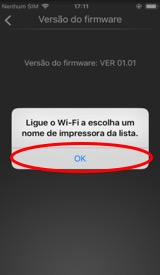
- A mensagem "The update was completed normally (A atualização foi concluída normalmente)" será exibida quando a atualização for concluída.
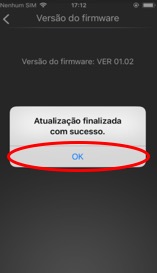
- [Caution (Cuidado)]
-
A impressora possui uma função de desligamento automático que desliga automaticamente a alimentação após vários minutos sem operações.
→ Clique aqui para Android

